Så här tar du bort appar från iCloud: 4 bästa metoder

Håller iCloud-lagringen på att ta slut? Läs denna artikel nu för att lära dig hur du tar bort appar från iCloud från iPad, iPhone, Mac och Windows PC.
Med iOS 16 får iMessage ett gäng användbara verktyg, varav ett är ett nytt redigeringsalternativ . Det här alternativet tillåter användare att redigera alla meddelanden som de har skickat till någon med annat innehåll upp till 5 gånger inom 15 minuter efter att det ursprungliga meddelandet skickades. Meddelanderedigeringsfunktionen är otroligt användbar av uppenbara skäl, men mest när vi skriver ett meddelande i all hast och sedan ångrar att vi skickade det på grund av stavfelen det fick, eller helt enkelt för att det inte är precis vad du ville skicka.
Men vad händer med dessa meddelanden du redigerar? Kan du se din redigeringshistorik i Messages-appen på iOS? Det är vad vi ska förklara i det här inlägget.
Relaterat: Hur man tar bort ett meddelande på iOS 16
Så här visar du redigeringshistorik på iMessage
Du kan bara se ett meddelandes redigeringshistorik på iMessage om du har redigerat ett meddelande som du skickat till någon inom 15 minuter efter att du skickat det. Öppna appen Meddelanden på din iPhone för att se redigeringshistoriken.
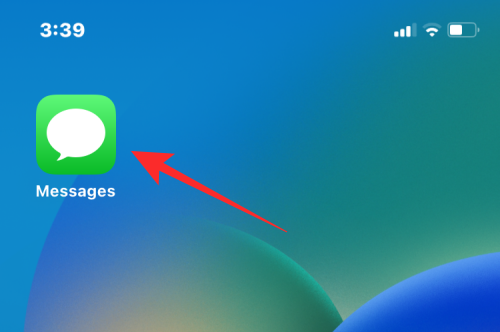
Inuti Meddelanden väljer du en konversation dit du skickade det redigerade meddelandet.
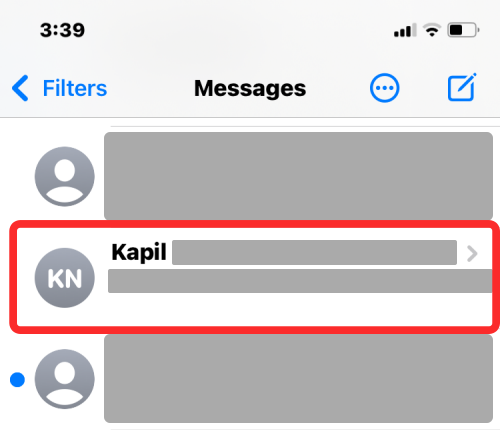
När den valda chatten öppnas, leta reda på meddelandet du redigerade tidigare. Meddelanden du redigerade kommer att ha en blåfärgad etikett nedan.
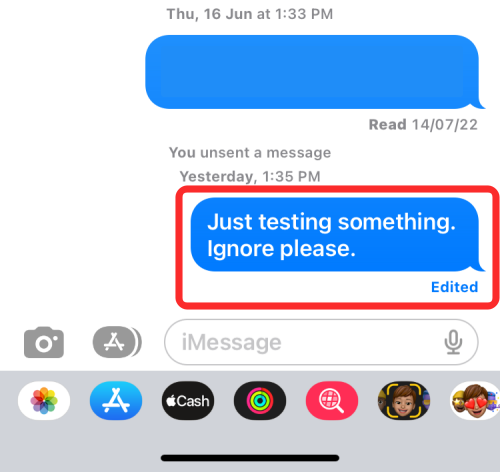
Tryck på Redigerat under det redigerade meddelandet du skickade.
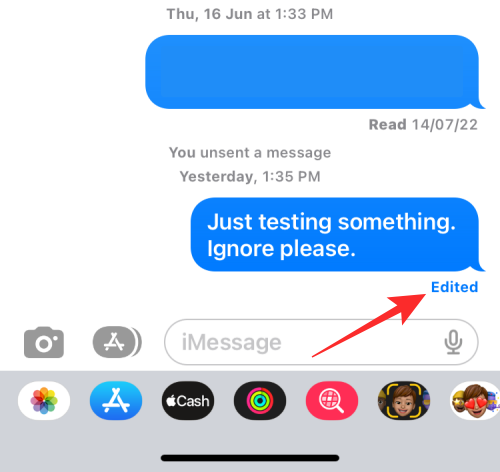
Du kommer nu att se alla versioner av det redigerade meddelandet inklusive originalmeddelandet och de efterföljande utgåvorna i kronologisk ordning.
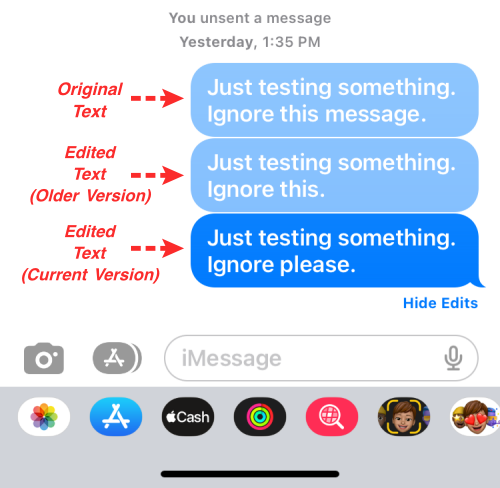
För att stänga redigeringshistoriken, tryck på Dölj redigeringar under redigeringshistoriken.
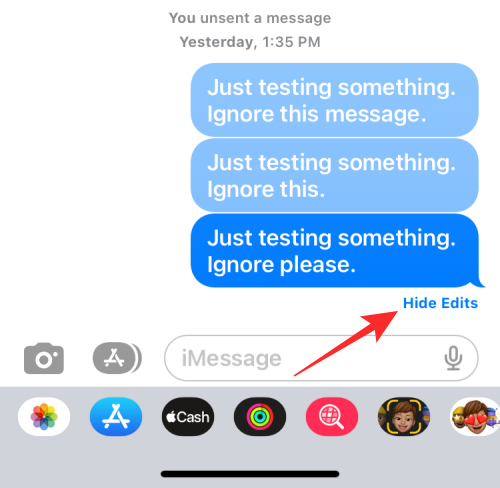
Du kommer nu bara att se den senast redigerade versionen av meddelandet.
Kan mottagarna se ett meddelandes redigeringshistorik?
Ja. När du redigerar ett meddelande i appen Meddelanden kan personen du skickade meddelandet till också se alternativet Redigerat på sin sida. När mottagaren trycker på det här redigerade alternativet kommer de att kunna se hela redigeringshistoriken på samma sätt som du kan se den på din enhet.
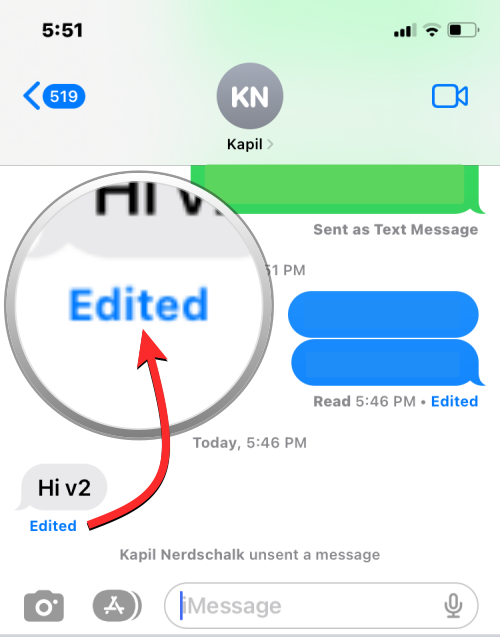
Det betyder att mottagaren också kan se det ursprungliga meddelandet du skickade till dem innan du redigerade det. Om du har redigerat ett meddelande mer än en gång, kommer mottagaren att kunna se en lista över versioner av meddelandet i kronologisk ordning.
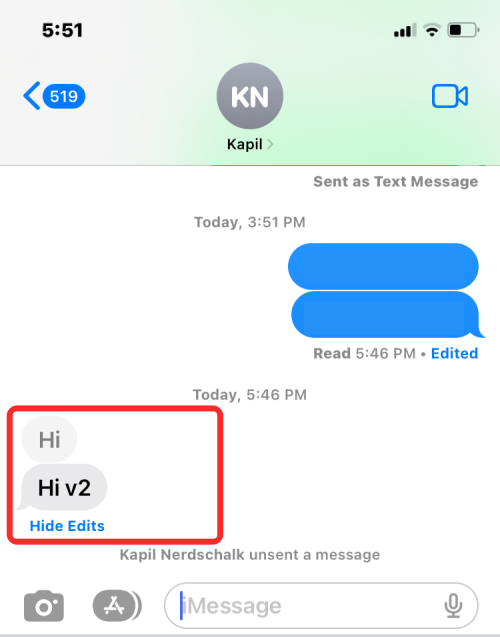
Hur länge kan du se din redigeringshistorik?
Ingen tidsgräns gäller för att se din redigeringshistorik. Även om du bara kan redigera ett meddelande inom 15 minuter efter att du skickat det, kommer redigeringshistoriken för det specifika meddelandet att fortsätta att existera för alltid eller så länge du behåller det här meddelandet i konversationen. Detsamma gäller för mottagaren då de även kan se meddelandets redigeringshistorik i konversationen när som helst under överskådlig framtid.
Relaterat: Varför kan jag inte ta bort ett meddelande på iPhone? Orsaker och hur man åtgärdar
Kan du radera redigeringshistoriken?
Nej. Hela syftet med att ha redigeringshistoriken är att se till att du och mottagaren kan se alla versioner av ett meddelande, för att undvika missförstånd. Även om du kan se flera versioner av det redigerade meddelandet, låter appen Messages dig inte ta bort det från redigeringshistoriken eftersom det inte finns något sådant alternativ tillgängligt.
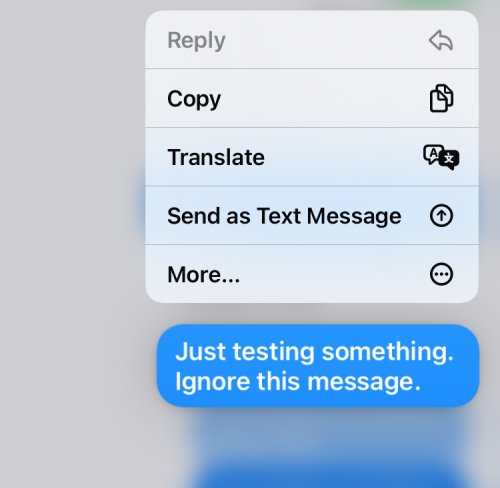
Du kan bara kopiera, översätta eller skicka dessa redigerade meddelanden igen när du länge trycker på en av utgåvorna.
Hur kan du undvika att dela din redigeringshistorik?
Även om redigeringshistoriken kan hjälpa dig att hålla reda på alla ändringar i meddelanden du tar emot eller skickar, kanske vissa användare inte ser det som rimligt eftersom det här alternativet på vissa sätt motverkar syftet med att redigera ett meddelande i första hand. Samtidigt kan det vara fördelaktigt eftersom redigeringshistoriken kan ge en känsla av bevis när du måste ta itu med frågor som desinformation.
Om du vill undvika att se redigeringshistoriken för ett meddelande eller dela den med en mottagare, är det bästa sättet för dig att använda alternativet Ångra skicka istället för Redigera.
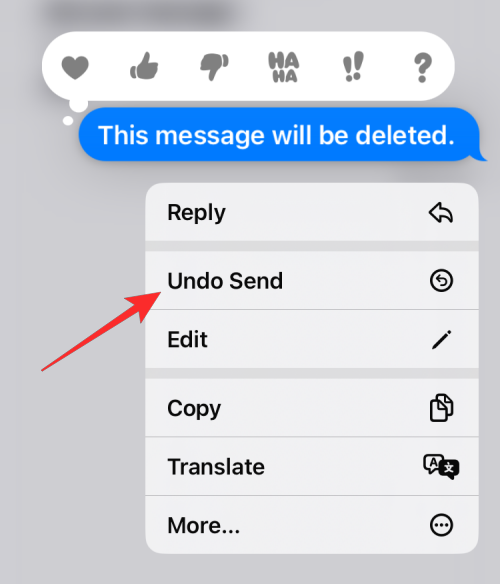
Det beror på att när du tar bort ett meddelande på iMessage kommer meddelandet du skickade omedelbart att försvinna från en konversation. Även om detta kommer att lämna etiketten " Du har inte skickat ett meddelande " i chatten, kommer det inte att finnas några spår av det ursprungliga meddelandet du skickade.
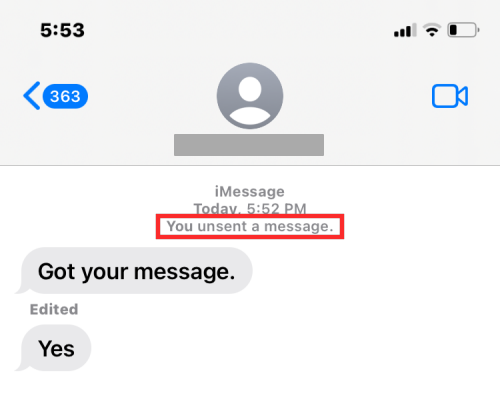
Ingen, inklusive du själv, kan se meddelandet du skickade. Med det ursprungliga meddelandet nu återkallat kan du skicka ditt faktiska meddelande utan att avslöja redigeringshistoriken.
Det är allt du behöver veta om att visa ett meddelandes redigeringshistorik på iMessage.
RELATERAD
Håller iCloud-lagringen på att ta slut? Läs denna artikel nu för att lära dig hur du tar bort appar från iCloud från iPad, iPhone, Mac och Windows PC.
Om du älskar att modifiera iOS-inställningar eller vill felsöka dem, hjälper det om du lär dig hur du återställer iPhone & iPad-inställningar. Läs nu!
Hitta här hur du laddar ner köpt musik, filmer, appar eller böcker till din Apple iOS-enhet från iTunes med hjälp av iTunes inköpshistorik.
Lös ett problem där skärmen på Apple iPhone eller iPad verkar förstorat och är för stor för att använda på grund av att iPhone fastnat på zoom-problemet.
Har du problem med att din iPhone inte ringer på ditt Apple-telefon? Prova dessa felsökningssteg först innan du skickar telefonen för reparationer.
Lär dig hur du får åtkomst till SIM-kortet på Apple iPad med denna handledning.
I det här inlägget går vi igenom hur man löser ett problem där kartnavigering och GPS-funktioner inte fungerar ordentligt på Apple iPhone.
Vill du fixa iPhone eller iPad frysta eller låsta skärmproblem? Läs den här artikeln för att hitta några enkla metoder innan du kontaktar Apple Support.
Den stabila iOS 17.4-uppdateringen är runt hörnet och innehåller flera betydande förändringar. Apple har betatestat operativsystemet i några veckor, med releasen
Microsoft tar äntligen sin digitala assistent Cortana till Android och iOS i Storbritannien. Releasen, som kommer runt ett år efter en liknande lansering






